Цхромебоок-ови су одувијек били цијењени због тога што су били брзи и једноставни за кориштење уређаја, али су такођер били скенирани за неприкладну функционалност. Међутим, то ће се промијенити с доласком Плаи Сторе-а и Андроид апликација, али то такођер значи да ће Цхроме ОС уређајима требати пуно више простора за похрану за велике Андроид апликације и игре. Тренутно, већина приступачних Цхромебоок-ова долази са 16 ГБ простора за складиштење, док се они који се баве високим ценама пакују у 32 или 64 ГБ ССД меморије. Иако је то довољно за Цхроме ОС у тренутној форми, неће бити довољно када Андроид апликације стигну за више Цхромебоок-ова.
Имајући то на уму, ми смо ту да вам кажемо како можете да ослободите складиште у Цхроме ОС-у. Пре него што почнете да испробавате различите начине за брисање меморије на Цхромебооку, ево како можете да проверите бесплатну меморију уређаја:
Прво, проверите бесплатну меморију за Цхромебоок
Важно је да задржите картицу на преосталом складишту у Цхромебоок-у, тако да можете испробати различите методе за ослобађање простора за складиштење и видјети промјене. Можете прегледати бесплатну меморију Цхромебоок-а тако што ћете отићи у апликацију Датотеке . У апликацији кликните на дугме менија од три тачке, где бисте требали да видите преосталу слободну меморију.
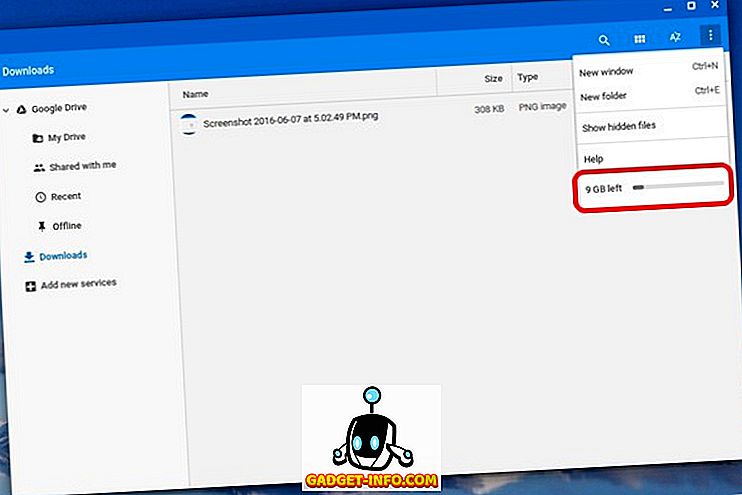
Други начин за проверу складишта је одлазак у Цхроме и унос „ цхроме: // куота-интерналс “ у адресну траку. Ово би требало да садржи листу слободног простора на вашем Цхромебооку.
Након што сте проверили бесплатну меморију Цхромебоок-а, ево 8 начина за ослобађање простора за складиштење у Цхроме ОС-у који можете покушати:
1. Преместите датотеке на Гоогле диск
ОС Цхроме је заснован на принципу да ће корисници више користити услуге у облаку и интернет, него се ослањати на конвенционалне методе за складиштење датотека. Међутим, шансе су да неће бити начина да се Андроид апликације складиште у облаку, барем не у догледној будућности. Дакле, да бисте ослободили простор, мораћете да преместите своје документе, медијске датотеке ускладиштене на Гоогле диску . Можете само одабрати датотеке које желите премјестити и само их повући и испустити у мапу Гоогле диска или користити уобичајени начин цут-пасте. Гоогле нуди 100 ГБ бесплатне диск јединице за власнике Цхромебоока, тако да ускоро не би требало да вам понестаје простора.
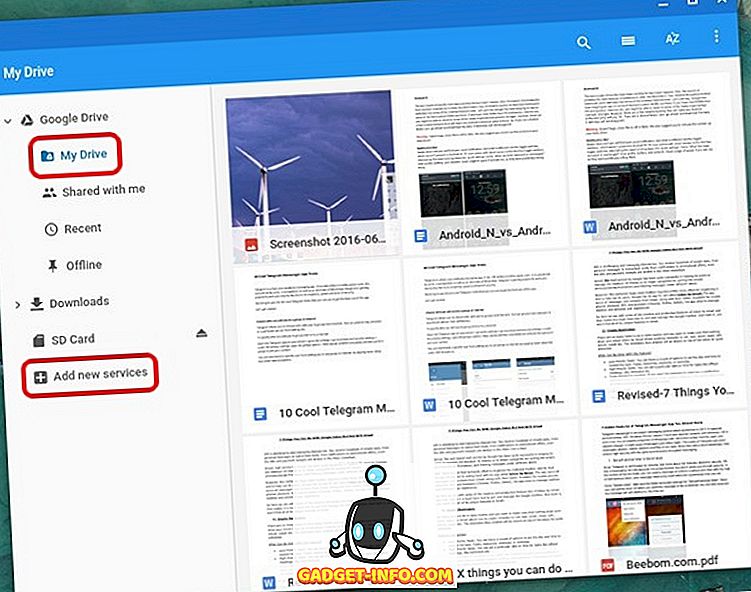
Међутим, ако вам понестане простора на Гоогле диску, увијек можете купити нови план или додати још једну услугу похране у облаку . Да бисте то урадили, само кликните на дугме „Додај нове услуге“ на левом панелу апликације „Датотеке“ и инсталирајте један од система заснованих на облаку као што су Дропбок, ОнеДриве итд.
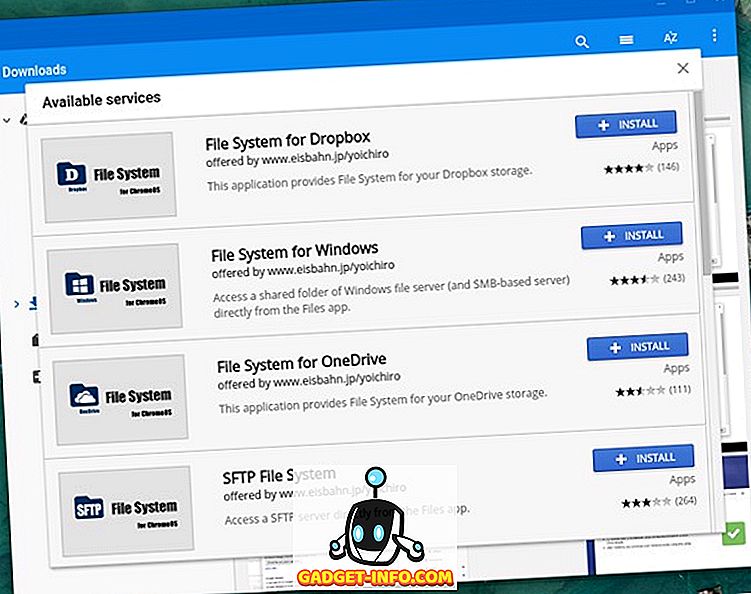
2. Очистите фасциклу Преузимања
Фолдер Преузимања на Цхромебооку чува тону датотека које преузмемо из Цхроме-а за коришћење ван мреже. Плус, са доласком Андроид апликација, такође ћемо преузети и АПК фајлове. Зато је важно да задржите чек у мапи Преузимања за бескорисне и јунк датотеке. Можете једноставно отићи у апликацију Датотеке, а затим у "Преузимања". Овде, изаберите фајлове које не желите, десним кликом на њих и кликните на “Делете”. Или ако постоје датотеке које желите задржати, можете их премјестити на СД картицу, будући да већина Цхромебоок-ова подржава слот за мицроСД картице.
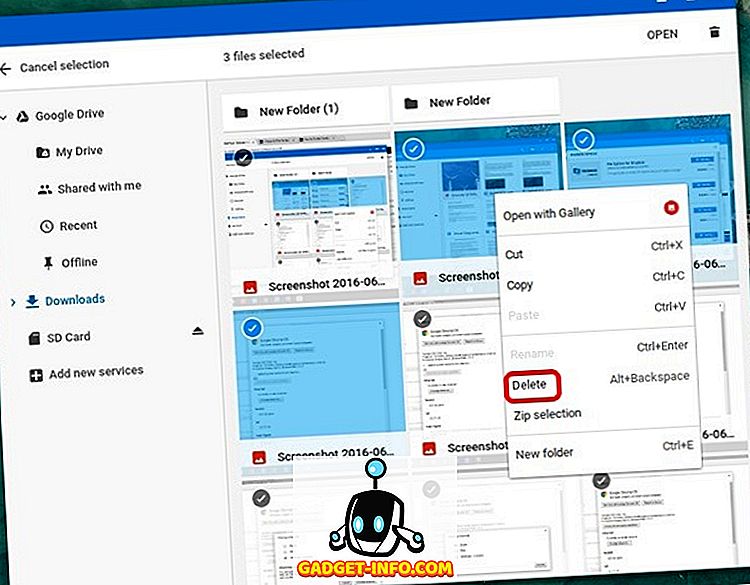
3. Обришите податке прегледања и кеш
Када имате мало простора за складиштење, чак и неколико стотина мегабајта се осећа као да је доста и то је количина меморије коју можете ослободити брисањем података прегледача на Цхромебооку. Да бисте то урадили, отворите Цхроме и кликните на дугме менија и кликните на " Море Тоолс ", а затим кликните на " Цлеар бровсинг дата " или једноставно кликните на комбиновани тастер Цтрл + Схифт + Бацкспаце .
Требало би да се појави нови дијалог у којем можете да изаберете податке које желите да избришете, као што су историја прегледања, историја преузимања, колачићи, кеширане слике и датотеке, лозинке, лиценце за садржај и још много тога. Затим можете да изаберете податке са којима сте у реду. Такође, обавезно изаберите “Цацхед имагес анд филес”, јер заузимају највише простора за складиштење.
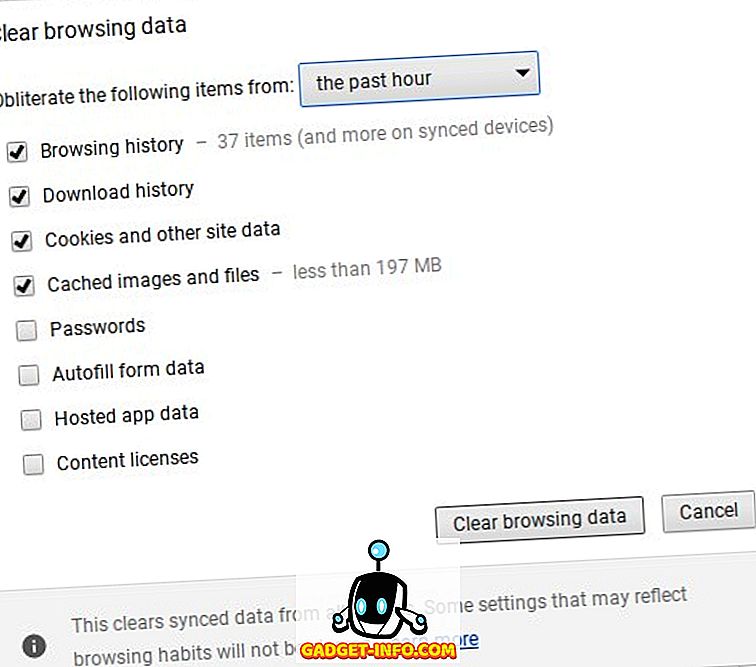
4. Обришите локалне податке
Као што сте можда приметили, не постоји начин да избришете фајлове које ОС кешира у фасцикли „Оффлине“. Међутим, заобилазно решење је да се ослободите ових локалних датотека података. Можете отворити Цхроме и уписати " цхроме: // дриве-интерналс " у адресну траку. Овде ћете наћи опцију „ Обриши локалне податке “ у одељку Локални метаподаци. Само кликните на то и ОС ће се ослободити датотека које су већ доступне у облаку. Ова опција добро функционише, ако је унутрашња меморија Цхромебоок-а скоро пуна.
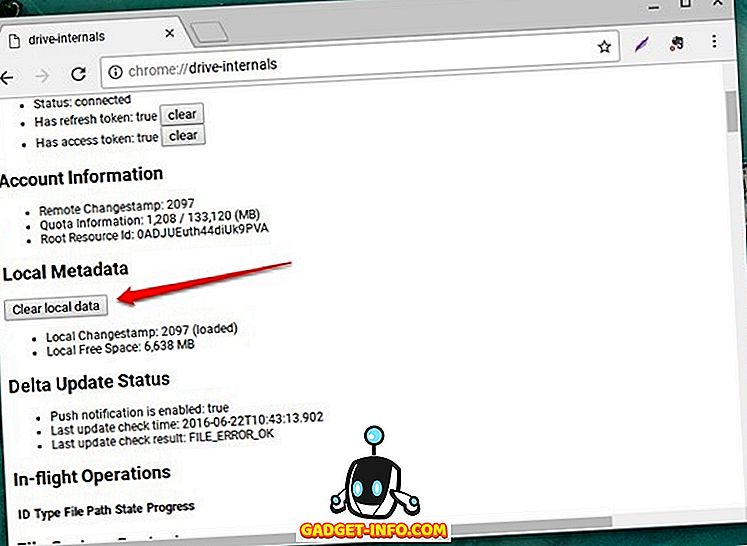
5. Обришите податке апликације и кеш меморије
Ако сте Андроид корисник, знаћете да и Андроид апликације имају тенденцију да заузимају доста простора за складиштење. Дакле, ако ваш Цхромебоок подржава апликације за Андроид и користите их, требали бисте избрисати податке апликације и предмеморију да бисте ослободили простор. Да бисте то учинили, идите на Поставке апликације у поставкама ОС-а Цхроме и идите на " Апликације " и одаберите апликацију чије податке и предмеморију желите избрисати. Унутар странице са информацијама о апликацији, идите на “ Стораге ” и кликните на “Цлеар Дата” и “Цлеар Цацхе”.
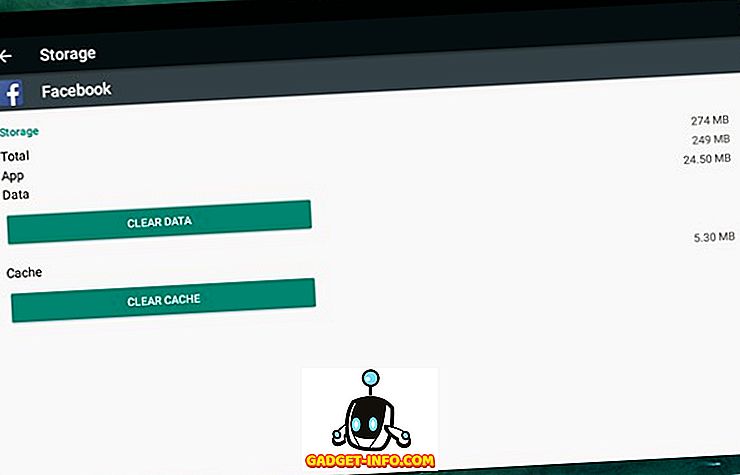
6. Уклоните неупотребљене корисничке налоге
Ако имате кориснички налог пријатеља или члана породице који је направио налог само да би испробао Цхромебоок, требало би да га уклоните, јер више корисничких налога заузима пуно простора за складиштење. Постоје два начина за уклањање корисничког налога. Корисничке налоге можете да уклоните тако што ћете отићи на страницу Подешавања ОС-а Цхроме и кликнути на " Управљање другим корисницима " у секцији Људи.
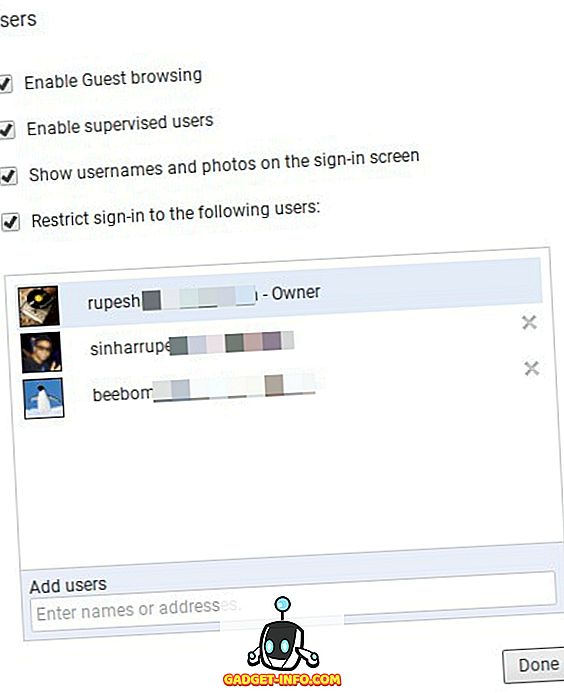
Други начин да уклоните налог је кликом на кориснички налог на екрану за пријаву и притисните падајући мени, где ћете пронаћи опцију „ Уклони корисника “. Када уклоните неупотребљене корисничке налоге, требало би да видите повећање бесплатне меморије на Цхромебооку.
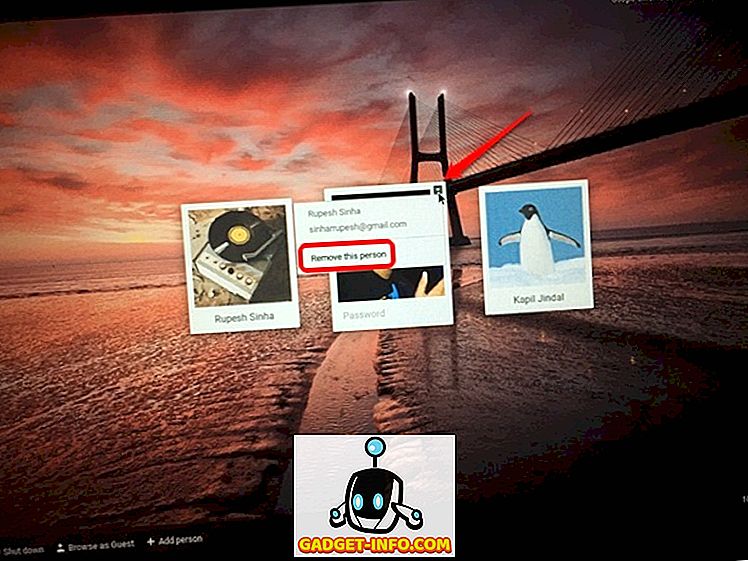
Такође, ако не планирате да уклоните било који кориснички налог, требало би да примените друге начине за ослобађање простора за складиштење на свим налозима.
Напомена : Корисничке налоге можете уклонити само ако сте власник Цхромебоока, који је први корисник који се пријављује на уређај. Да бисте уклонили кориснички налог корисника, мораћете да ресетујете Цхромебоок.
7. Онемогућите Девелопер Моде
Иако Девелопер Моде доноси много добрих ствари (читај: могућност инсталирања АПК датотека), доноси сет датотека које развијају датотеке које заузимају складиште у Цхроме ОС-у. Дакле, ако сте омогућили режим за програмере на Цхромебоок-у да се само забавите, онемогућите га да бисте ослободили простор за складиштење. Онемогућавање режима за програмере ће такође ресетовати уређај, тако да ћете добити нови нови Цхроме ОС уређај.
Да бисте онемогућили развојни режим, односно укључивање верификације ОС-а, притисните тастер размака када се Цхромебоок укључује, а затим следите упутства на екрану.
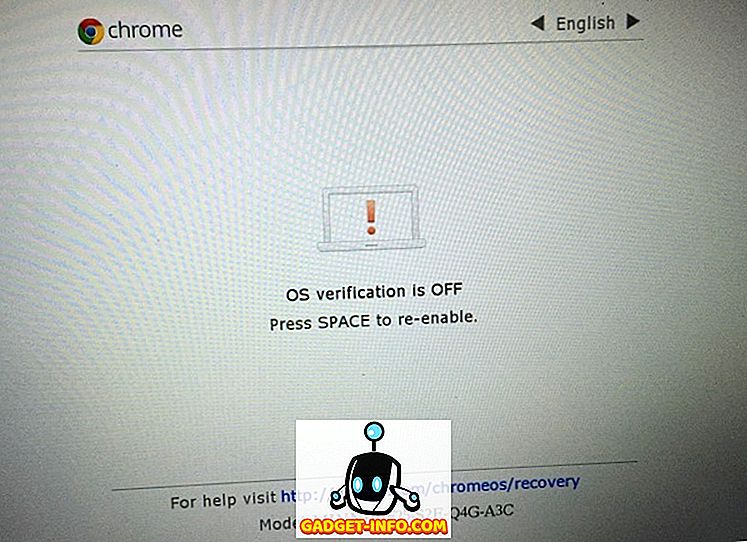
8. Деинсталирајте апликације
Па, ово је прилично очигледно, зар не? Ако желите да избришете добру количину простора за складиштење, требали бисте деинсталирати апликације које не користите много. Да, разумемо да постоје апликације које не користимо, али и даље желимо да их задржимо, али увек можете имати њихове веб верзије на Цхромеу, зар не? Дакле, можете једноставно деинсталирати апликацију тако што ћете отићи на " Све апликације " и десним кликом на апликацију и одабрати " Уклони из Цхроме-а " или " Деинсталирај ".
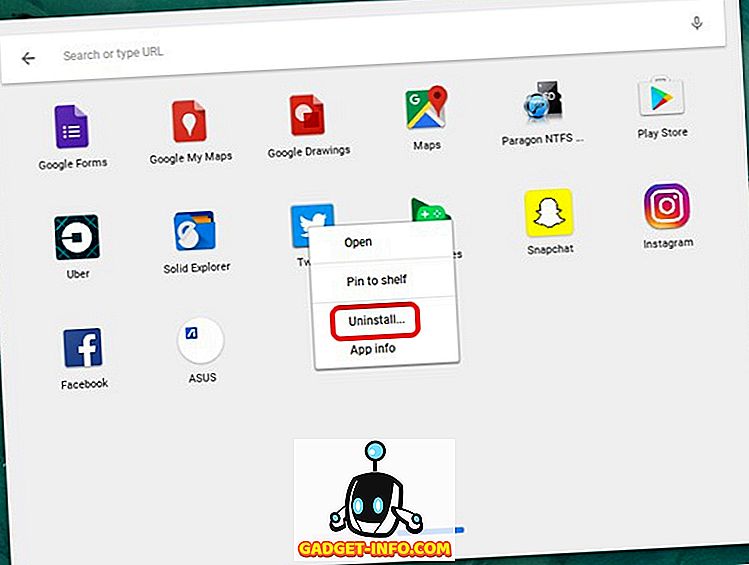
Бонус: Повервасх Цхромебоок
Ако ниједан од горе наведених начина за ослобађање простора за складиштење на Цхроме ОС-у не функционира за вас, ваше посљедње уточиште морат ће бити враћање на творничке поставке уређаја. Ово ће вам дати потпуно нови Цхромебоок са доста простора за складиштење и шансе су да се ваше важне датотеке сачувају на Гоогле диску и вашим поставкама на вашем Гоогле налогу, што значи да их можете лако вратити.
За повервасх (како Гоогле воли да позива фабричке ресурсе), идите на Цхроме ОС Сеттингс-> Схов адванцед сеттингс и померите се до краја и кликните на " Повервасх ".
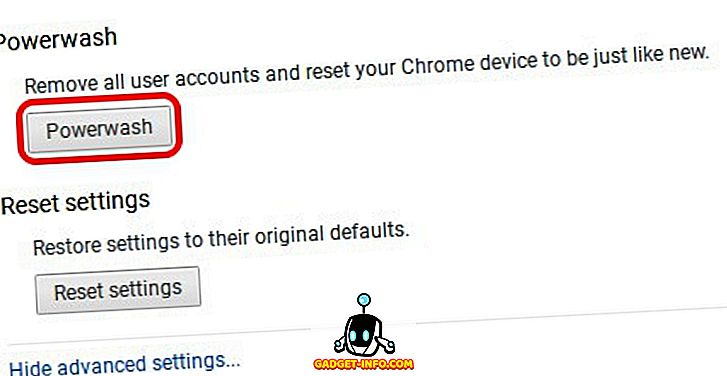
Ослободите простор на Цхромебоок-у да бисте направили места за Андроид апликације и игре
Наведени начини треба да обезбеде да имате довољно слободног локалног складишта да бисте инсталирали опсежне Андроид апликације и игре. Испробајте их на свом Цхромебооку и јавите нам, ако су ти начини за вас направљени. Исто тако, ако имате још неке кул трикове да ослободите простор на Цхроме ОС-у, не заборавите да нас обавестите. Звук искључен у коментару испод.



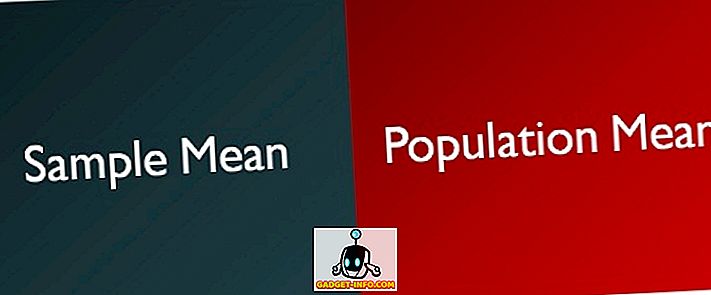
![Слање порука и вожња: вожња док сте заинтересовани [инфографика]](https://gadget-info.com/img/tech/525/texting-driving-driving-while-intexticated-2.jpg)




